Nápoveda
Základné informácie
Mobilná aplikácia Vidanto je podporovaná pre operačné systémy iOS a Android (od verzie 9.0). Fungovanie aplikácie na starších verziách operačného systému Android nie je možné garantovať.
Pre správne fungovanie si aplikácia vyžaduje prístup na internet. Povolenie/nepovolenie zasielania oznámení, lokalizácie, prístupu aplikácie k fotoaparátu, či dátam mobilného telefónu znamená využívať/nevyužívať funkcie mobilnej aplikácie, ktoré fungujú na základe týchto povolení.
Kontaktné informácie - technický prevádzkovateľ
WEBY GROUP, s.r.o.
Nižovec 2a, 960 01 Zvolen
IČO: 36046884
DIČ: 2020069535
IČ DPH: SK2020069535
Informácie poskytujeme:
V pracovné dni od 7.30 – 16.00 hod.
Telefón: 045/2221 777
E-mail: info@vidanto.sk
Vlastné nastavenia
1. Domovská stránka
Pri prvotnom nastavení mobilnej aplikácie Vidanto sa vyberá vaša domovská stránka, ktorú chcete prioritne sledovať. Buď si nastavíte vaše rezidenčné mesto/obec, alebo inštitúciu, kvôli ktorej ste si nainštalovali mobilnú aplikáciu Vidanto. To, ktorú samosprávu, alebo inštitúciu si zvolíte ako domovskú znamená, že jej úvodná obrazovka sa zobrazí pri každom novom otvorení aplikácie ako prvá.
Ak sa rozhodnete zmeniť prednostnú domovskú stránku, spravíte to kliknutím na Mestá/obce v dolnej lište. V zozname vybratých samospráv/inštitúcií ako prvú vidíte vašu domovskú stránku. Vedľa nej je ikona 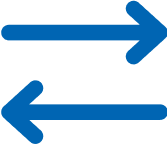 . Kliknite na ňu a otvorí sa zoznam miest/obcí/inštitúcií, spomedzi ktorých si klikom na vybranú, alebo vyhľadanú položku vyberiete novú domovskú stránku.
. Kliknite na ňu a otvorí sa zoznam miest/obcí/inštitúcií, spomedzi ktorých si klikom na vybranú, alebo vyhľadanú položku vyberiete novú domovskú stránku.
2. Úvodná obrazovka
Úvodná domovská obrazovka pri prvom načítaní zobrazuje hlavné položky aplikácie. Tieto si môžete nastaviť podľa vašich potrieb klikom na ikonu Zmeniť  . Otvorí sa vám nová obrazovka, v ktorej si kvačkou/krížikom v pravom hornom rohu vyberáte položky, ktoré chcete práve vy sledovať. Po výbere položiek je potrebné sa odrolovať úplne na spodok obrazovky a kliknúť na Potvrdiť výber, aby sa nastavenia prejavili.
. Otvorí sa vám nová obrazovka, v ktorej si kvačkou/krížikom v pravom hornom rohu vyberáte položky, ktoré chcete práve vy sledovať. Po výbere položiek je potrebné sa odrolovať úplne na spodok obrazovky a kliknúť na Potvrdiť výber, aby sa nastavenia prejavili.
3. Svetlý/tmavý režim
Nastavenie a prepínanie medzi svetlým a tmavým režimom aplikácie sa nastavuje v spodnej lište v Nastavenia → Svetlý/tmavý režim.
4. Moje informácie
Pre odosielanie vašich podnetov, alebo pre účasť na prieskumoch verejnej mienky aplikácia vyžaduje vaše osobné údaje, za ktorých správu zodpovedá samospráva/inštitúcia ako prevádzkovateľ osobných údajov a spoločnosť WEBY GROUP, s.r.o. ako technický prevádzkovateľ aplikácie. Podmienky ochrany osobných údajov samosprávy/inštitúcie sú uvedené vždy pri udeľovaní súhlasu so spracovaním osobných údajov priamo v aplikácii. Podmienky ochrany osobných údajov technického prevádzkovateľa nájdete tu.
V Nastavenia → Moje informácie nájdete prehľad vašich osobných údajov, zadaných do aplikácie počas využívania vyššie vymenovaných funkcií. Zmeniť ich môžete na tomto mieste, alebo v priebehu opakovaného používania týchto funkcií.
Navigácia
1. Úvodná obrazovka
Klikom na obľúbené položky na úvodnej obrazovke sa preklikávate do ich obsahu. Na Úvodnú obrazovku sa vždy dostanete klikaním na ikonu Späť v ľavom hornom rohu obrazovky, alebo klikom na Erb samosprávy/Logo inštitúcie v ľavom hornom rohu obrazovky.
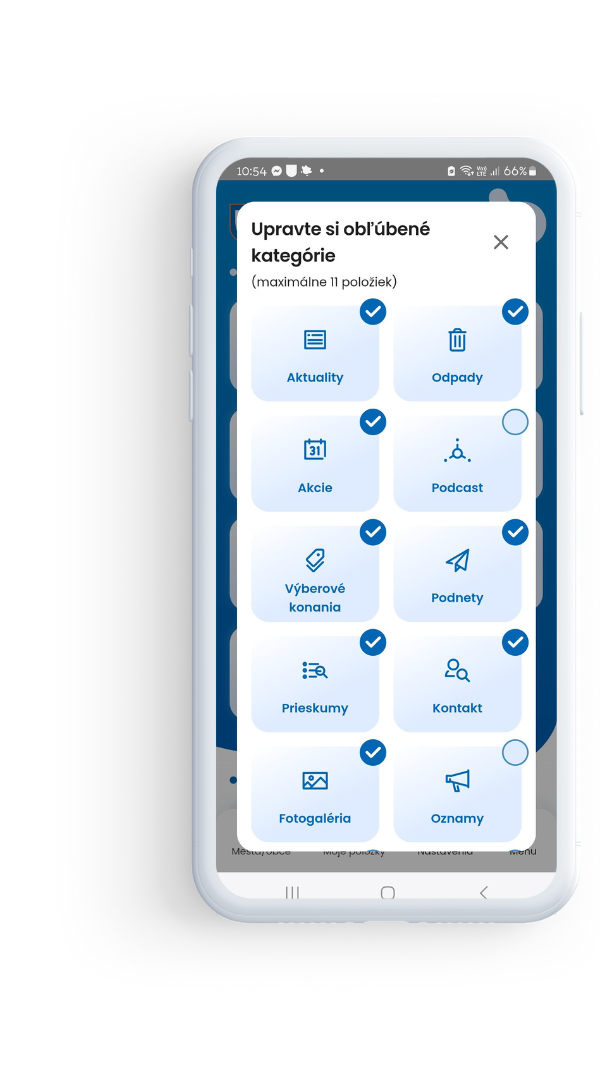
2. Menu
Menu sa otvorí ikonou 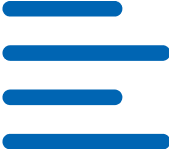 v pravom hornom rohu obrazovky v hlavičke, alebo ho otvoríte palcom pravej ruky v spodnej lište obrazovky.
v pravom hornom rohu obrazovky v hlavičke, alebo ho otvoríte palcom pravej ruky v spodnej lište obrazovky.
3. Vyhľadávač
Vyhľadávanie vyhľadá všetky položky v obsahu danej samosprávy/inštitúcie, ktoré obsahujú vyhľadávaný výraz. Vyhľadávacia lišta sa otvorí klikom na ikonu 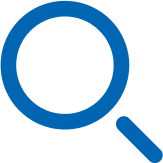 v hlavičke aplikácie. Vyhľadávač sa zatvára klikom na krížik vo vyhľadávacej lište, alebo klikom na slovo Zrušiť.
v hlavičke aplikácie. Vyhľadávač sa zatvára klikom na krížik vo vyhľadávacej lište, alebo klikom na slovo Zrušiť.
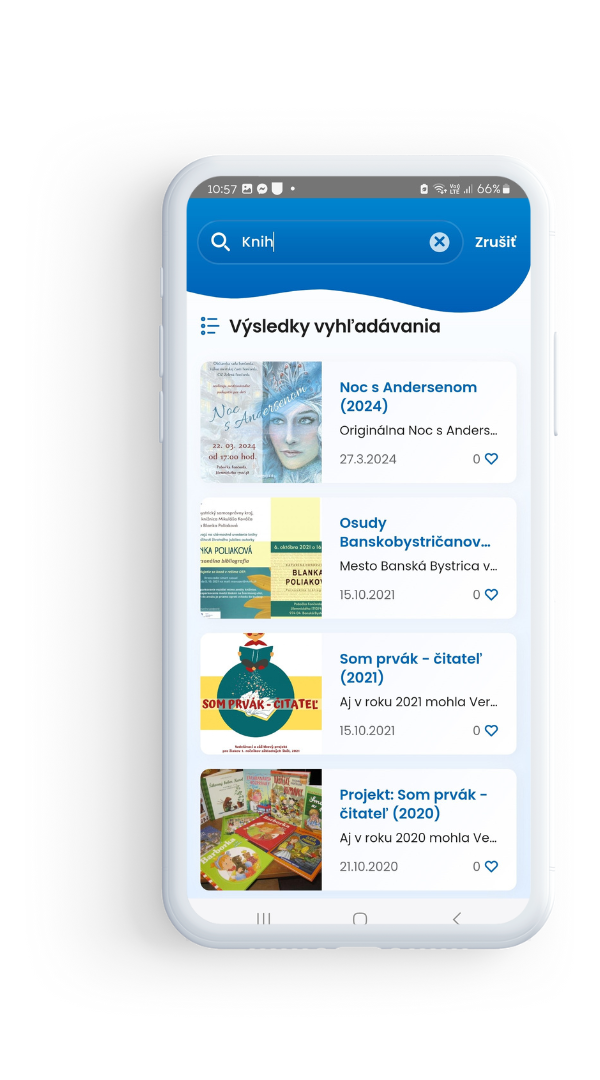
Obojsmerná komunikácia
1. Odber informácií
Úvodná domovská stránka okrem hlavných tlačidiel pod nimi zobrazuje mix najnovších informácií (oznamov, akcií, prieskumov ...), ktoré sa udiali v danej samospráve/inštitúcii. Informácie zíkavate z jednotlivých oznamov na úvodnej obrazovke, alebo v rôznych kategóriách oznamov. Akcie nájdete buď v oznamoch, alebo v prehľadnom kalendári, to závisí od rozhodnutia administrátora samosprávy/inštitúcie. Vývoz odpadu v jednolivých samosprávach nájdete v prehľadnom kalendári. Na tieto môžete odoberať oznámenia.
Mnohé informácie, podľa rozhodnutia administrátora sa zobrazia otvorením priradenej podstránky webu samosprávy/inštitúcie, alebo inej externej web stránky. Týmto spôsobom vám aplikácia Vidanto poskytuje informácie z rôznych zdrojov na jednom mieste.
Vybrané informácie si ikonou 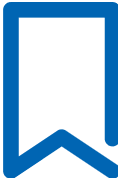 môžete uložiť do zoznamu Moje položky, kde sa k nim podľa potreby môžete vrátiť.
môžete uložiť do zoznamu Moje položky, kde sa k nim podľa potreby môžete vrátiť.
Akcie a podujatia si môžete klikom na ikonu 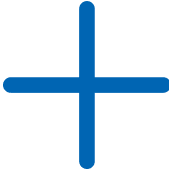 vložiť do vášho osobného kalendára, ktorý máte v mobilnom telefóne (napr. Google kalendára)
vložiť do vášho osobného kalendára, ktorý máte v mobilnom telefóne (napr. Google kalendára)
2. Zdieľanie informácií
Z mobilnej aplikácie môžete informácie zdieľať vašim priateľom a známym cez ikonu 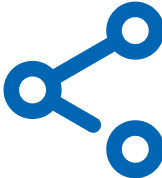 . Kliknutím na ikonu sa rozbalí ponuka možností a kanálov zdieľania informácie. Týmto spôsobom zdieľate linku na konkrétnu informáciu na web stránke samosprávy/inštitúcie (na facebook, cez sms správu, cez Messenger a podobne)
. Kliknutím na ikonu sa rozbalí ponuka možností a kanálov zdieľania informácie. Týmto spôsobom zdieľate linku na konkrétnu informáciu na web stránke samosprávy/inštitúcie (na facebook, cez sms správu, cez Messenger a podobne)
Páči sa vám mobilná aplikácia Vidanto? Svojim známym môžete odoslať link na inštaláciu aplikácie v spodnej lište cez Nastavenia → Zdieľať aplikáciu.
3. Vaša aktivita smerom k samospráve/inštitúcii
1. Označte srdiečkom informácie, ktoré považujete za užitočné. Dáte tým pozitívny signál administrátorom o tom, ktoré informácie oceňujete.
2. Odošlite váš podnet. V prípade, že samospráva/inštitúcia prijíma podnety občanov, zúčastnite sa svojím postrehom na zlepšení služieb a života v samospráve, alebo pomôžte skvalitiť služby inštitúcie. Vaším podnetom môže byť aj pochvala niečoho, s čím ste spokojní.
3. Zúčastnite sa prieskumov verejnej mienky, ankiet. V prípade, že vaša samospráva/inštitúcia využíva modul Prieskum verejnej mienky, participujte vaším názorom. Ovplyvníte tak dianie okolo seba.
Oznámenia
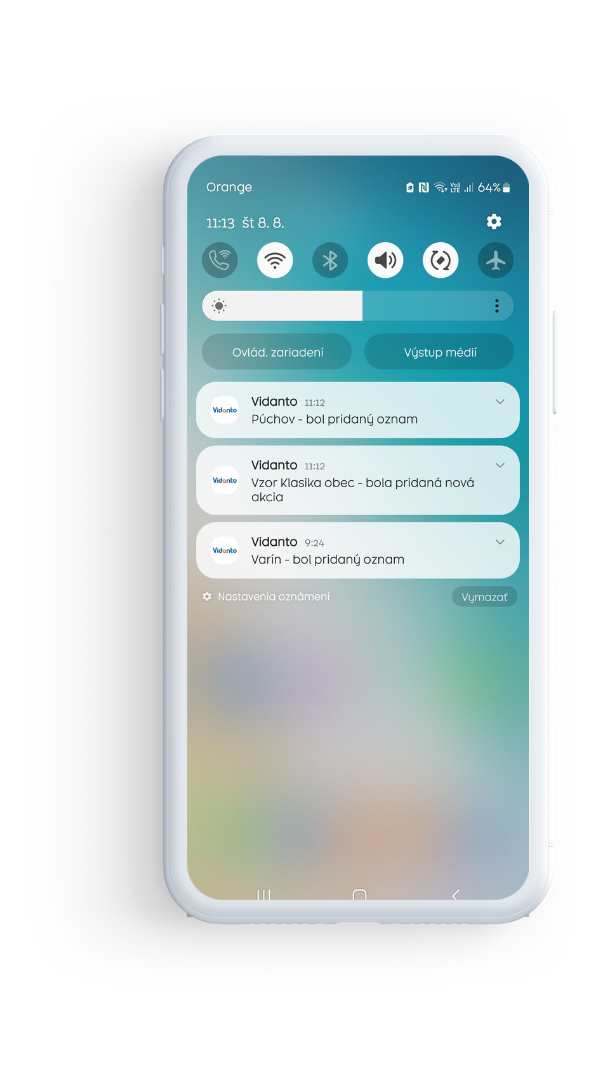
Všetky oznámenia sú po nainštalovaní aplikácie a pridaní domovskej stránky, alebo iných samospráv/inštitúcií prednastavene zapnuté. Zapnutie/vypnutie oznámení sa nastavuje v Nastaveniach (spodná lišta) → Oznámenia
Oznámenia sú doručené iba vtedy, ak je mobilný telefón dostupný v sieti a súčasne má pripojenie k internetu. Mobilný telefón podľa rôznych výrobcov môže obmedziť prijímanie a zobrazovanie oznámení podľa užívateľského správania.
Ak sa aplikácia nevyužíva často a užívateľ oznámenia neotvára, originálny softvér výrobcu mobilu (OEM) môže zastaviť prijímanie oznámení. Pre ich správne doručovanie je teda potrebné aplikáciu aktívne využívať a doručené oznámenia otvárať. Ak chcete oznámenia dostávať aj v prípade, že ju nepoužívate aktívne, prejdite na bod č.5 v časti Neprichádzajú vám oznámenia? a postupujte podľa pokynov.
Harmonogram oznámení
- Oznam samosprávy/inštitúcie - do 15 minút od pridania oznamu administrátorom
- Akcie a podujatia - do 15 minút od pridania akcie administrátorom
- Vývoz odpadu - o 14:00 deň vopred pred vývozom daného typu odpadu
Neprichádzajú vám oznámenia?
V nastaveniach vášho telefónu prejdite na položku Oznámenia → Aplikačné oznámenia. V zozname vašich aplikácií nájdite aplikáciu Vidanto. Zapnite oznámenia v riadku pri tejto aplikácii.
Ak sa aplikácia Vidanto nenachádza v týchto nastaveniach, ale máte ju v mobilnom telefóne nainštalovnú a povoľovali ste pri jej inštalácii upzornenia do mobiluje to chyba Android systému. V tom prípade, je nevyhnuté resetovať nastavenia pre všetky aplikácie v mobilnom telefóne a znova aplikáciu Vidanto preinštalovať. Pozor, pri resetovaní týchto prednastavených volieb budete musieť v nasledujúcich dňoch povoľovať funkcie pre všetky aplikácie vášho telefónu, ktoré ste doteraz používali. Reset nastavení sa realizuje v:
Nastavenia telefónu → Aplikácie → v pravom hornom rohu obrazovky klik na tri zvislé bodky → Resetovať predvoľby aplikácií
2. Skontrolujte nastavenie šetriča batérie/využitia dát v mobile - môžu blokovať aplikáciu Vidanto a jej oznámenia
Otvorte nastavenia telefónu. Prejdite na položku Údržba zariadenia, alebo Batéria → Limity používania na pozadí
Buď vypnite celkovo Uspať nepoužívané aplikácie. Alebo ju nechajte zapnutú a prejdite do položky Aplikácie nikdy automaticky neprechádzajúce do režimu spánu a pluskom sem pridajte aplikáciu Vidanto
3. Vypnite blokovanie oznámení v čistiacom programe mobilu - napríklad v aplikácii CC cleaner, alebo v podobnej čistiacej aplikácii.
4. Skontrolujte, či vaše zariadenie má povolené oznámenia pre aplikáciu Vidanto. Povoliť je potrebné doručovanie oznámení aj v nastaveniach telefónu OS Android a to na dvoch rozdielnych miestach:
- Nastavenia → Oznámenia → Aplikačné oznámenia → Všetky aplikácie → Vidanto - zapnite oznámenia ak nie sú zapnuté
- Nastavenia → Aplikácie → Vidanto → Oznámenia – povoliť oznámenia
5. Nastavte si doručovanie oznámení aj v čase, keď aplikáciu nevyužívate aktívne:
- Nastavenia → Aplikácie → Vidanto → Odstrániť povolenia, ak sa nepoužíva – vypnite tlačidlo v tomto riadku
6. Skontrolujte, či nie je nastavený režim Nerušiť, ktorý blokuje prijímanie oznámení. Tento režim vypnete v:
- Nastavenia → Oznámenia → Nerušiť - buď sa vypne režim Nerušiť celkovo, alebo sa aplikácia Vidanto pridá k aplikáciám, ktoré tento režim nemá blokovať.
7. Mobilné telefóny výrobcov Oppo, Vivo a Xiaomi, ale aj OnePlus blokujú oznámenia aplikácií v extrémnej snahe šetriť batériu. V prípade týchto telefónov je potrebné zamknúť aplikáciu (nastaviť ju trvale ako aktívnu). Po otvorení všetkých aktívnych aplikácii sa podržaním prsta na otvorenom okne aplikácie ponúkne možnosť zamknúť aplikáciu. Tým aplikácia zostane aktívna a oznámenia nebudú blokované.
8. Zapnite povolenie využívať dáta aplikáciou aj keď je na pozadí a to tu:
- Nastavenia → Aplikácie → Vidanto → Mobilné dáta → Povoliť prenos dát na pozadí → zapnite
9. V prípade využívania mobilného zariadenia aj dieťaťom je potrebné skontrolovať, ako je nastavená Rodičovská kontrola. Či v nej nie je zapnuté obmedzenie aplikácie Vidanto v režime Sústredenia, alebo v režime Spánku
10. V prípade, že sa nezobrazuje ikona počtu prijatých oznámení na ikone aplikácie, je potrebné nastaviť toto zobrazovanie v:
- Nastavenia → Oznámenia → Rozšírené nastavenia → Zobraziť ikonu aplikácie v oznámeniach
11. V niektorých prípadoch (preinštalovanie aplikácie, aktualizácia mobilného telefónu) môže nastať taký stav v nastaveniach telefónu, že v časti Nastavenia → Aplikácie, je mobilná aplikácia Vidanto nainštalovaná. Tu si hneď skontrolujte, časť Povolenia. Upozornenia musia byť vo vrchnej časti ako povolené. To je jedno miesto, kde váš telefón dostal a zapísal informáciu o tom, že ako používateľ chcete dostávať oznámenia mobilnej aplikácie Vidanto. Ak však následne prejdete do časti Nastavenia → Oznámenia → Aplikačné oznámenia a v tomto zozname vôbec nevidíte mobilnú aplikáciu Vidanto, tak nastal problém v operačnom systéme Android. Telefónu ste síce dali povolenia, že má prijímať oznámenia, a dokonca aj pri aplikácii to má telefón zaznamenané, ale žiaľ, v časti oznámenia to operačný systém vôbec nemá. Ak sa vám stal tento prípad, môže pomôcť jedno z týchto riešení:
- V časti Nastavenia → Aplikácie si nájdete aplikáciu Vidanto. Vojdete do aplikácie. Kliknete na položku Úložisko. Naspodu tejto obrazovky vidíte možnosť Vymazať údaje. Po kliku na túto možnosť sa vo vašom mobilnom telefóne vymaže vaše zapamätané užívateľské nastavenie, ktoré sa neresetuje ani preinštalovaním aplikácie. Tieto dáta musíte vymazať (pretože pôvodné užívateľské nastavenie vo vašom operačnom systéme neprebehlo správne). Následne aplikáciu odinštalujte a znova nainštalujte. Nová inštalácia už po tomto úkone nebude ovplyvnená pôvodným zapamätaným užívateľským nastavením a aplikácia sa správa, akoby vo vašom telefóne nikdy nebola nainštalovaná. Prejdite inštaláciou, dajte povolenia a zvoľte si svoju sledovanú domovskú stránku. Následne si skontrolujte v Nastavenia → Oznámenia, či už operačný systém aplikáciu Vidanto vidí aj v tomto nastavení.
- Táto možnosť je menej pohodlná a po mnohých testoch bola aj menej účinná - niekedy pomohla, niekedy nie. V Nastavenia → aplikácie kliknite na trojguličku vpravo hore. Rozbalia sa vám tri možnosti. Vyberiete si možnosť Resetovať predvoľby aplikácií. POZOR! Po resetovaní sa úplne všetky aplikácie, ktoré máte nainštalované zresetujú akoby nemali žiadne povolenia. Postupne ako budete aplikácie otvárať, vždy vám vyskočí požiadavka na znova-schválenie povolenia. Napríklad po takomto resete nebudete dostávať žiadne upozornenia zo sociálnych sietí, aplikácií bánk a podobne. Po kliku napriklad na ikonu Facebook, alebo Vidanto sa aplikácia spýta, či súhlasíte so zasielaním oznámení. Po odsúhlasení sa tieto povolenia zapisujú pre váš mobil nanovo. Toto môže pomôcť zapísať aj povolenia pre oznámenia z Vidanto naprieč celým operačným systémom. To znamená, že po resete by ste si mali otvoriť všetky aplikácie a znova poodsúhlasovať všetky pôvodné povolenia, nielen oznámenia. Nie je to náročné, len menej pohodlné.
- Ak nepomohla žiadna alternatíva, vypnite a zapnite mobil, odstráňte povolenia oznámení aplikácie, znova vypnite a zapnite mobil a znova zapnite povolenia. Počkajte na prvú notifikáciu, ktorá by mala prísť
